Údar:
Laura McKinney
Dáta An Chruthaithe:
3 Mí Aibreáin 2021
An Dáta Nuashonraithe:
1 Iúil 2024
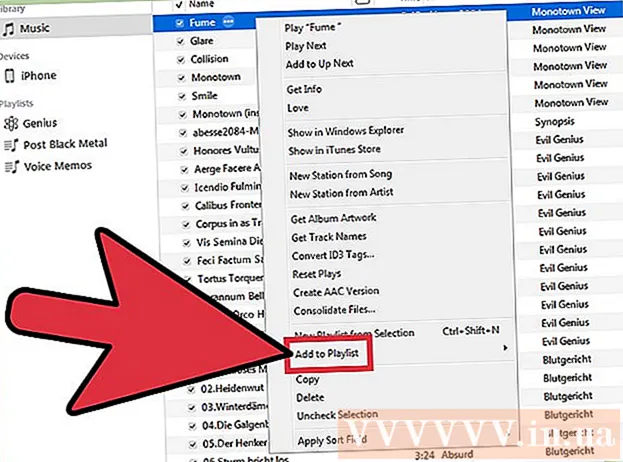
Ábhar
Is féidir le seinmliostaí iTunes a easpórtáil a bheith úsáideach nuair is mian leat ceol a chóipeáil go ríomhaire eile, nó faisnéis amhrán agus seinmliosta a aistriú chuig feidhmchlár eile. Is féidir leat an ghné iompórtála agus easpórtála seinmliosta a úsáid freisin chun seinmliostaí a aistriú ó do ghléas iOS go leabharlann iTunes do ríomhaire. Nóta tábhachtach: seinmliostaí Nach bhfuil i ndáiríre tá aon chomhaid ceoil nach ndéanann ach atreorú chuig na hamhráin sa leabharlann.
Céimeanna
Cuid 1 de 2: Seinmliostaí a easpórtáil
Roghnaigh an seinmliosta iTunes is mian leat a easpórtáil. Ciallaíonn seinmliosta a easpórtáil go bhfuil tú ag onnmhairiú liosta amhrán agus a n-ord. Féadfaidh tú seinmliostaí a onnmhairiú le haistriú ó iPhone go ríomhaire, nó ó iTunes go seinnteoir meán eile.
- Féadfaidh tú aon seinmliosta a easpórtáil ar iTunes, lena n-áirítear ceann ar do iPhone, iPod, nó iPad. Roghnaigh do ghléas i iTunes agus ansin cliceáil ainm an seinmliosta sa rannán "Ar Mo Ghléas" sa bharra taobh.

Brúigh.Altmá tá tú ar Windows. Beidh an barra roghchláir le feiceáil.Is féidir leat brú freisin Ctrl+B. chun an barra roghchláir a thabhairt suas freisin.
Cliceáil ar an roghchlár "File" (Windows) nó "iTunes" (Mac). Beidh roghchlár beag le feiceáil.
Roghnaigh "Leabharlann" → "Seinmliosta Easpórtála". Osclaítear brabhsálaí an chomhaid ionas gur féidir leat a roghnú cá háit an comhad seinmliosta a shábháil.

Roghnaigh suíomh nua chun an comhad a shábháil. De réir réamhshocraithe, sábhálfaidh iTunes do Windows an seinmliosta chuig an bhfillteán "system32" agus ní áit áisiúil é seo chun go bhfaighidh tú arís é níos déanaí. Roghnaigh suíomh atá furasta a rochtain, cosúil le do dheasc nó an fillteán Doiciméid.
Roghnaigh an fhormáid inar mian leat an seinmliosta a easpórtáil. Cliceáil ar an roghchlár "Sábháil mar chineál" chun na roghanna formáide a fheiceáil. Beidh go leor roghanna agat ag brath ar an gcaoi ar mhaith leat an seinmliosta a úsáid:
- Roghnaigh "XML" má tá sé ar intinn agat an seinmliosta a iompórtáil ar ais go iTunes, mar shampla, agus an seinmliosta á aistriú ó iPhone go ríomhaire nó á roinnt le cairde.
- Roghnaigh "M3U" más mian leat seinmliostaí a iompórtáil isteach i gclár, mar Winamp nó MediaMonkey.
- Roghnaigh "Comhaid téacs" más mian leat sonraí uile gach amhrán a shábháil i gcomhad gnáth-théacs scartha le cluaisíní. Is féidir an rogha seo a bheith úsáideach nuair is mian leat an seinmliosta a iompórtáil isteach i mbunachar sonraí nó i gclár scarbhileoige mar Excel.
Ainmnigh an seinmliosta agus sábháil é. De réir réamhshocraithe, beidh an comhad seinmliosta comhoiriúnach lena ainm bunaidh ar iTunes. Is féidir leat é a athrú go dtí an t-ábhar atá uait sula sábhálfaidh tú ar do ríomhaire é. fógra
Cuid 2 de 2: Seinmliostaí iompórtála
Cliceáil ar an roghchlár "File" (Windows) nó "iTunes" (Mac). Mura bhfeiceann tú an barra roghchláir ar Windows, brúigh Alt.
Roghnaigh "Leabharlann" → "Seinmliosta Iompórtála". Osclófar brabhsálaí an chomhaid.
Faigh an comhad seinmliosta is mian leat a iompórtáil. Is féidir le iTunes seinmliostaí XML agus M3U a iompórtáil. Roghnaigh na comhaid is mian leat a iompórtáil isteach i iTunes.
Cuir aon amhráin ón seinmliosta nach bhfuil agat cheana i do leabharlann. Tarlaíonn earráid nuair a iompórtálann tú seinmliosta ina bhfuil amhrán amháin nó níos mó nach bhfuil sa leabharlann faoi láthair. Ní mór duit na hamhráin seo a aistriú chuig an leabharlann más mian leat an seinmliosta a bheith iomlán, ansin dul ar aghaidh chun an seinmliosta a iompórtáil arís. fógra



